Atom je multiplatformní editor kódu s otevřeným zdrojovým kódem, který vyvinul GitHub. Obsahuje vestavěné nástroje, jako je ovládání Git, automatické dokončování zvýrazňování syntaxe a více podoken. Jedná se o desktopovou aplikaci, podporuje různé pluginy, které jsou napsány v Node.Js a dalších jazycích.
Tento článek popisuje dva různé způsoby instalace textového editoru Atom na váš systém Ubuntu 20.04.
Předpoklady
Všechny příkazy musí být spuštěny pod oprávněním root nebo administrátorem.
Instalace Atom Editoru na Ubuntu 20.04
Atom Editor lze nainstalovat do systému Ubuntu pomocí následujících dvou různých metod:
- Nainstalujte Atom Editor z apt Package Manager
- Nainstalujte Atom Editor pomocí Snap
Metoda 1:Nainstalujte Atom Editor z apt Package Manager
Atom je k dispozici v apt úložišti Ubuntu 20.04. Nainstalujte tedy Atom Editor přímo pomocí správce balíčků apt. Otevřete aplikaci Terminál stisknutím klávesových zkratek „Ctrl + Alt + t“. Chcete-li nainstalovat Atom pomocí úložiště apt, postupujte podle níže uvedených kroků:
Krok 1:Instalace závislostí
Aktualizujte úložiště balíčků apt a poté nainstalujte všechny požadované závislosti spuštěním níže uvedeného příkazu:
$ sudo apt update
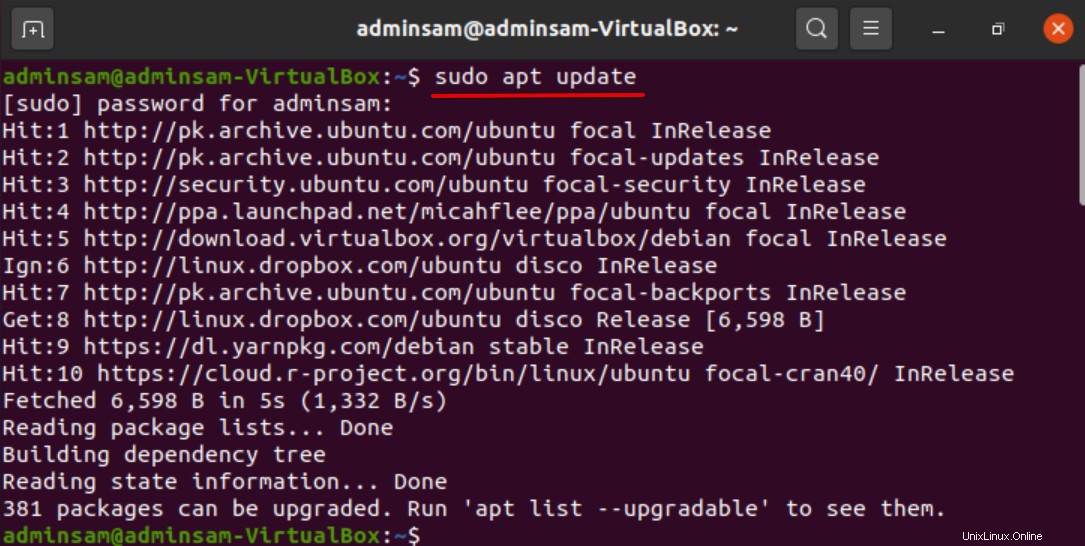
$ sudo apt install software-properties-common apt-transport-https wget
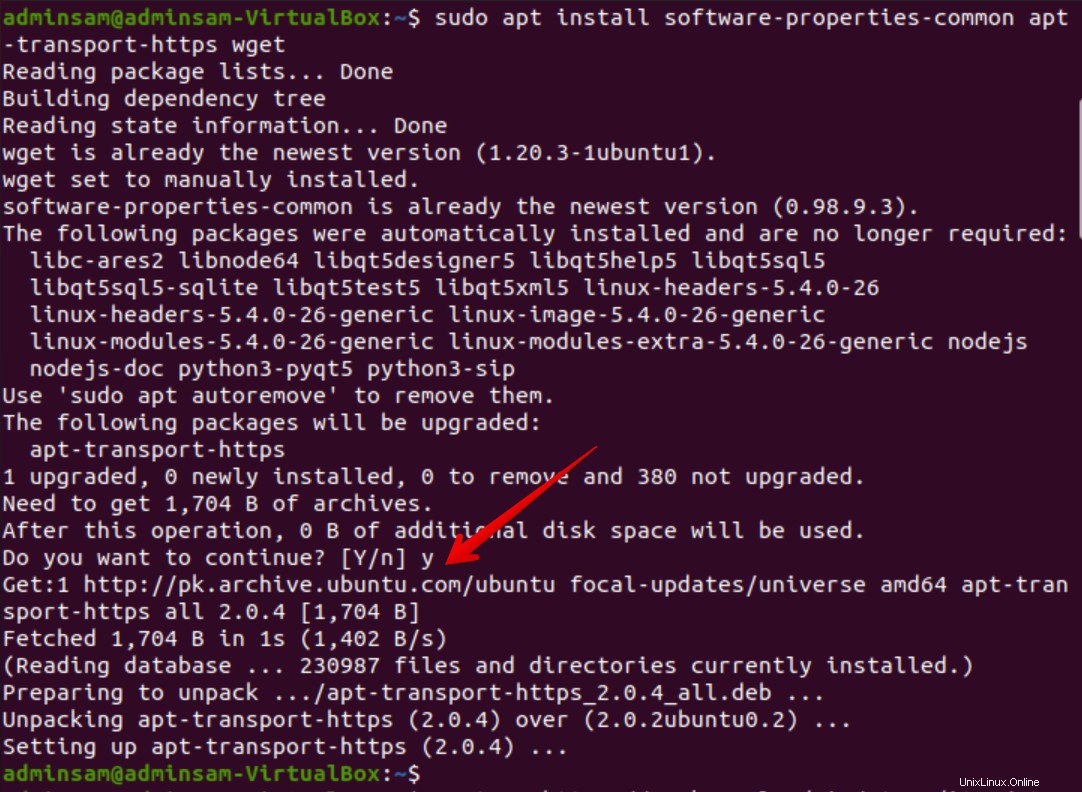
Výzva k potvrzení přeruší postup instalace. Stiskněte „y“ a poté Enter pro instalaci všech požadovaných závislostí.
Krok 2:Import klíče GPG
Nejprve naimportujte klíč GPG z úložiště apt provedením následujícího příkazu:
$ wget -q https://packagecloud.io/AtomEditor/atom/gpgkey -O- | sudo apt-key add -

Když se klíč GPG importuje, po spuštění výše uvedeného příkazu se na terminálu zobrazí stav ‚OK‘. Znamená to, že klíč GPG požadovaného úložiště byl importován do vašeho systému.
Následující příkaz aktivuje nebo povolí úložiště apt ve vašem systému Ubuntu 20.04:
$ sudo add-apt-repository "deb [arch=amd64] https://packagecloud.io/AtomEditor/atom/any/ any main"
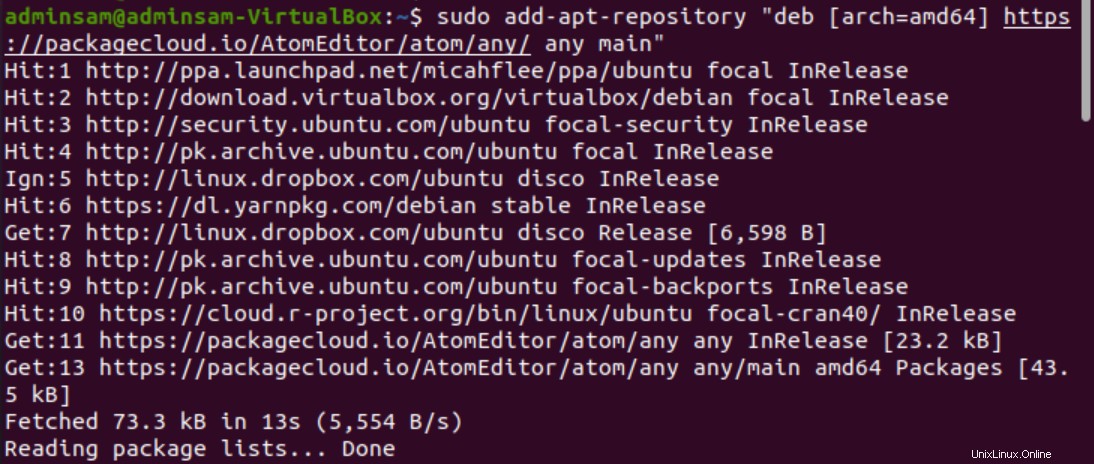
Krok 3:Nainstalujte Atom Editor
Jakmile je úložiště aktivováno nebo povoleno, zadejte následující příkaz pro instalaci nejnovější dostupné verze Atom Editoru:
$ sudo apt install atom
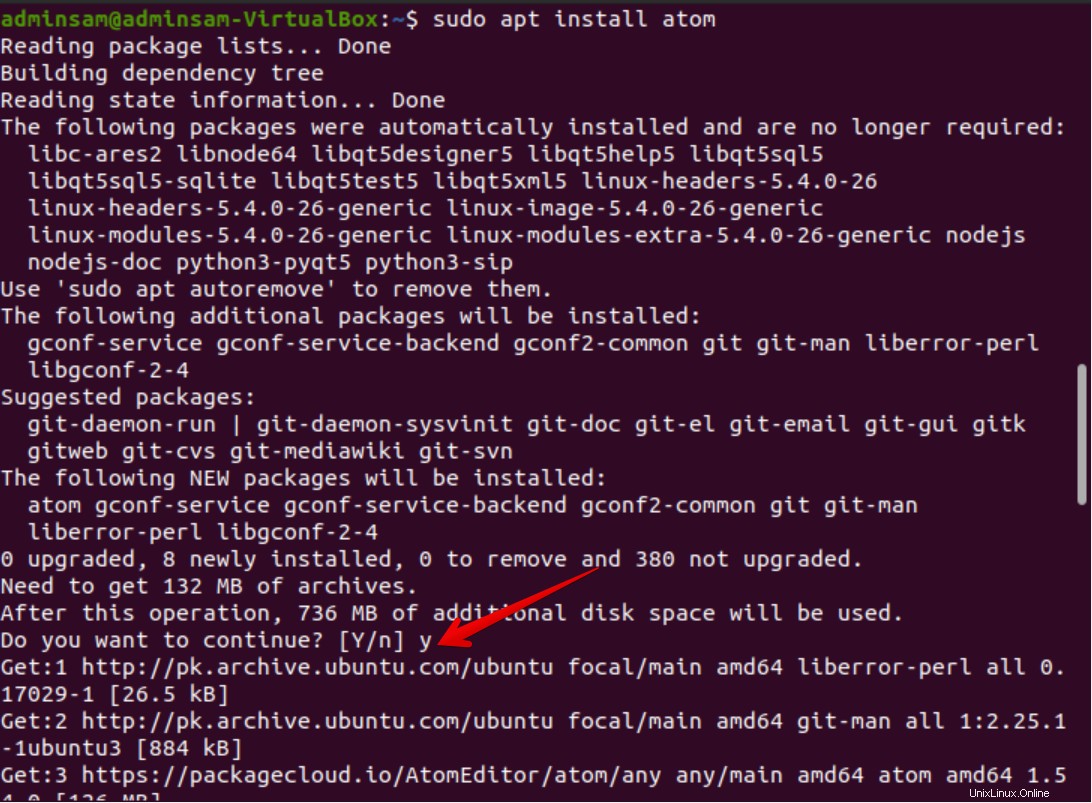
Napište „y“ a poté stiskněte „Enter“, abyste mohli pokračovat v procesu instalace.
Nainstalovanou verzi Atom Editoru lze aktualizovat pomocí příkazového řádku nebo pomocí nástroje pro aktualizaci softwaru z vaší desktopové aplikace.
Krok 4:Spusťte Atom Editor
Jakmile je editor Atom nainstalován, spusťte jej kliknutím na Aktivity a do vyhledávacího pole aplikace napište „atom“. Ikona editoru atomů se na ploše ve výsledku vyhledávání zobrazí takto:
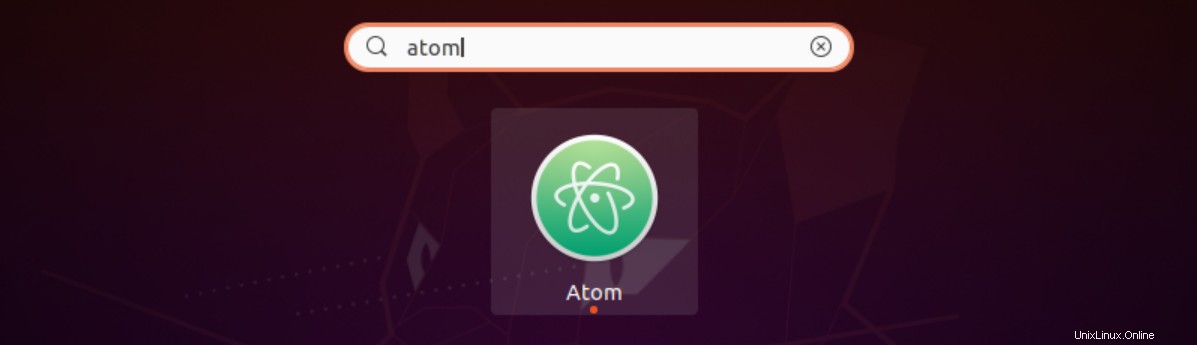
Při prvním spuštění editoru Atom na vašem systému se na ploše zobrazí následující okno:
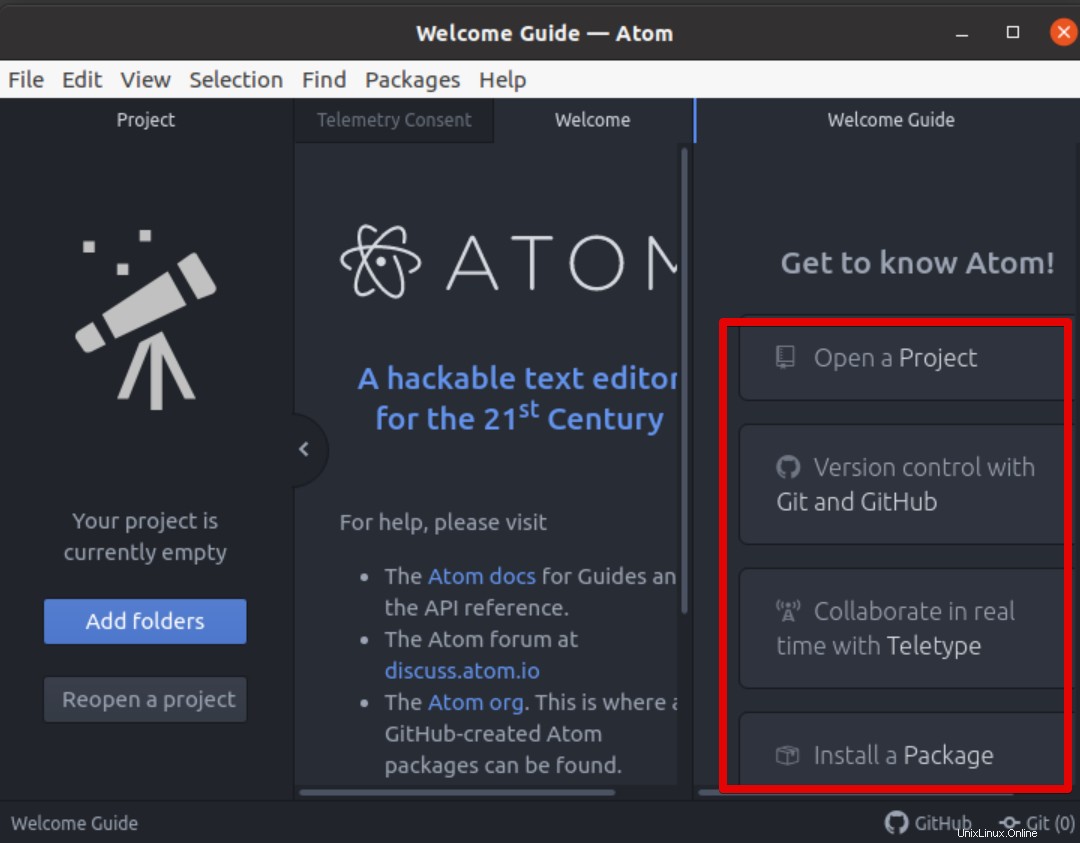
Odinstalujte nebo odeberte Atom Editor
Pokud nechcete Atom Editor dále používat, můžete tuto aplikaci snadno odinstalovat provedením následujícího příkazu:
$ sudo apt remove atom
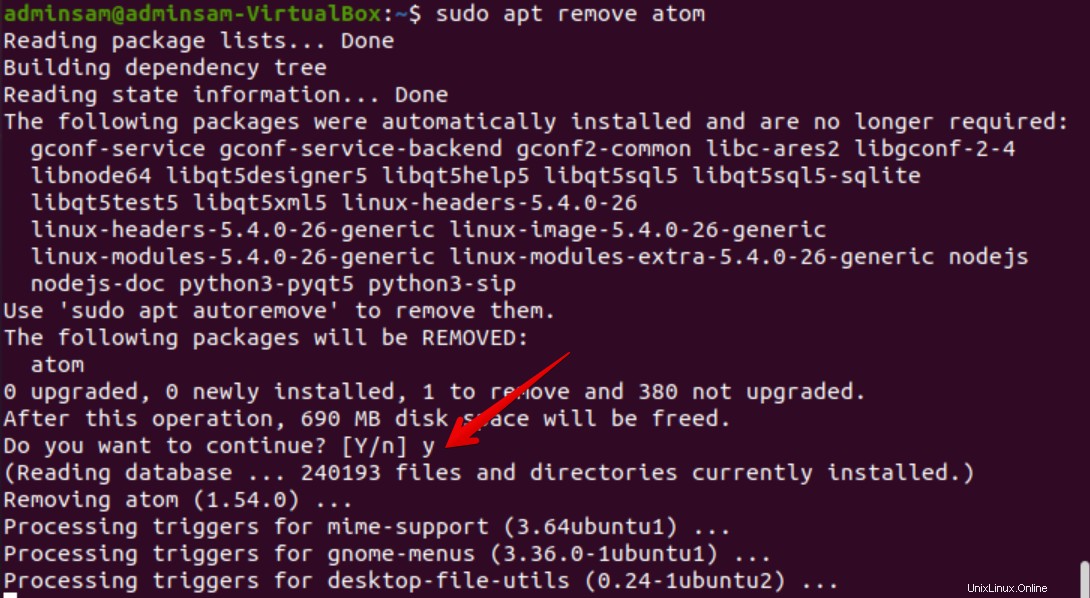
Po spuštění výše uvedeného příkazu se na terminálu objeví potvrzovací dialog. Stiskněte „y“ a poté stiskněte „Enter“, abyste odinstalovali Atom Editor z vašeho systému.
Metoda 2:Nainstalujte Atom Editor pomocí snap
Atom Editor lze také nainstalovat pomocí správce balíčků snap. Zahrnuje všechny binární závislosti všech balíčků, které jsou nutné ke spuštění aplikace. Ujistěte se, že je ve vašem systému nainstalován modul snap, a spusťte níže uvedený příkaz k instalaci editoru Atom prostřednictvím modulu snap:
$ sudo snap install atom --classic

Dokončení procesu instalace bude nějakou dobu trvat. Jakmile je instalace Atom dokončena, můžete ji spustit na vašem systému Ubuntu 20.04. Po vydání nejnovější verze Atom editor snap automaticky aktualizuje aplikaci na pozadí.
Závěr
Implementace dvou různých metod pro instalaci editoru Atom je rozvedena v tomto článku. Z výše uvedených informací jste se dozvěděli, jak můžete snadno nainstalovat Atom editor na systém Ubuntu 20.04 provedením několika jednoduchých kroků. Nyní si z obou metod vyberte jednu, která nejlépe odpovídá vašim požadavkům.